qBittorrent onderscheidt zich als een betrouwbare torrent-client voor degenen die prioriteit geven aan beveiliging en efficiëntie. Deze handleiding beschrijft het installatieproces voor qBittorrent op Debian 12 Bookworm, Debian 11 Bullseye of Debian 10 Buster en behandelt ook de stappen voor het instellen van qBittorrent-nox, de versie uitgerust met WebUI.
Laten we snel enkele fundamentele verschillen tussen de qBittorrent-installatiemethoden bespreken:
qBittorrent Desktop-voordelen:
- Gebruiksvriendelijke interface: Biedt een grafische interface die intuïtief en gemakkelijk te navigeren is.
- Schone ervaring: Omdat het open-source is, bevat het geen advertenties en onnodige gebundelde software.
- Rijk aan functies: Inclusief sequentieel downloaden, bandbreedteplanning en meer.
qBittorrent-nox-voordelen:
- Geoptimaliseerd voor Headless-systemen: Ontworpen voor minimaal gebruik van bronnen, ideaal voor beperkte systemen.
- Webinterface: Maakt bewerkingen mogelijk via een webgebaseerde interface.
- beheer op afstand: Vergemakkelijkt het beheer van servers en systemen op afstand via de webinterface.
qBittorrent's toewijding aan transparantie en veiligheid komt duidelijk tot uiting in het open-source karakter en de actieve ontwikkeling ervan. Voor degenen die op zoek zijn naar een mix van functionaliteit en gebruiksvriendelijkheid in een torrent-client, blijft qBittorrent een topaanbeveling, ondersteund door een gemeenschapsgestuurde aanpak die ervoor zorgt dat het afgestemd blijft op de gebruikersvereisten.
We gaan nu verder met het hoofdartikel over het installeren van de BitTorrent-software.
Methode 1: Installeer qBittorrent Desktop
In dit gedeelte gaan we dieper in op het installeren van de qBittorrent-desktopclient op uw Debian-systeem en het voor de eerste keer initialiseren ervan. Het is essentieel om uw systeem up-to-date te houden om conflicten te voorkomen en compatibiliteit met de qBittorrent-installatie te garanderen.
Update Debian vóór de installatie van qBittorrent.
Door de lijst met systeempakketten bij te werken en de geïnstalleerde pakketten te upgraden, weet u zeker dat u met de nieuwste software werkt door de volgende opdracht uit te voeren:
sudo apt update
sudo apt upgradeAls de upgrade gepaard gaat met het updaten van veel pakketten of de Linux-kernel, is het verstandig om het systeem opnieuw op te starten om de wijzigingen door te voeren.
sudo rebootInstalleer qBittorrent Desktop via APT Command
Met een bijgewerkt systeem bent u klaar om qBittorrent te installeren. Deze veelzijdige desktopclient kan rechtstreeks vanuit de Debian-repository's worden geïnstalleerd. Voer de volgende opdracht uit om qBittorrent te installeren:
sudo apt install qbittorrentMet deze opdracht wordt het nieuwste qBittorrent-pakket opgehaald uit de Debian-opslagplaatsen en op uw systeem geïnstalleerd.
Start de qBittorrent Desktop Client
Nu qBittorrent succesvol is geïnstalleerd, is het tijd om de applicatie te starten. U kunt dit vanaf de terminal doen door het volgende uit te voeren:
qbittorrentHiermee wordt de qBittorrent-client gestart en bent u nu klaar om uw torrents te beheren.
U kunt qBittorrent starten vanuit het applicatiemenu van uw systeem als u de voorkeur geeft aan grafische interfaces. Om dit te doen, volgt u deze stappen:
Activities > Show Applications > qBittorrent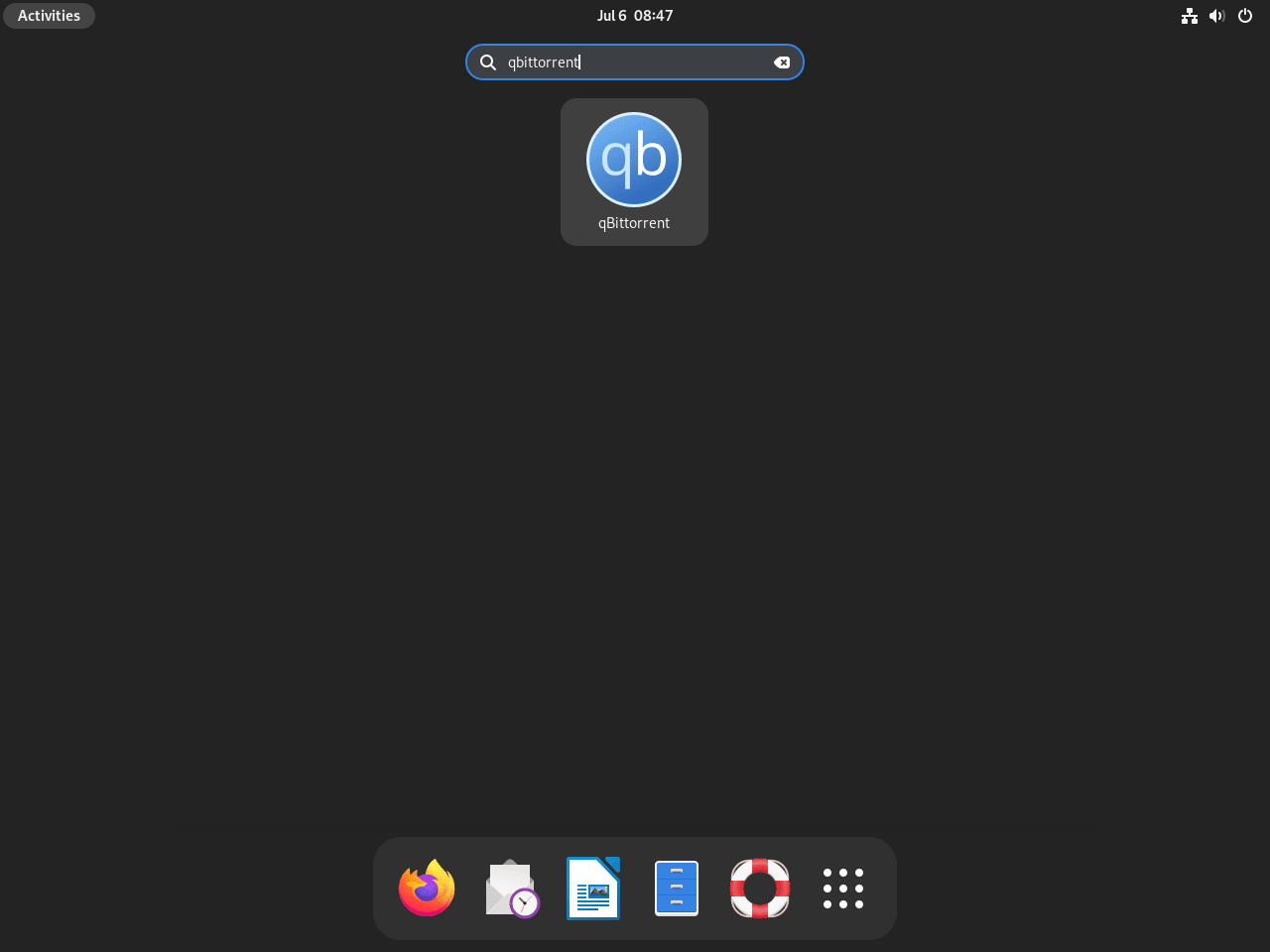
Lees de juridische kennisgeving van qBittorrent
Er verschijnt een juridische kennisgeving wanneer u qBittorrent voor de eerste keer start. Deze kennisgeving helpt qBittorrent te beschermen tegen juridische problemen met betrekking tot het delen van torrents. Nadat u akkoord bent gegaan met de kennisgeving, wordt het hoofdvenster van qBittorrent geopend en kunt u de software gaan gebruiken.
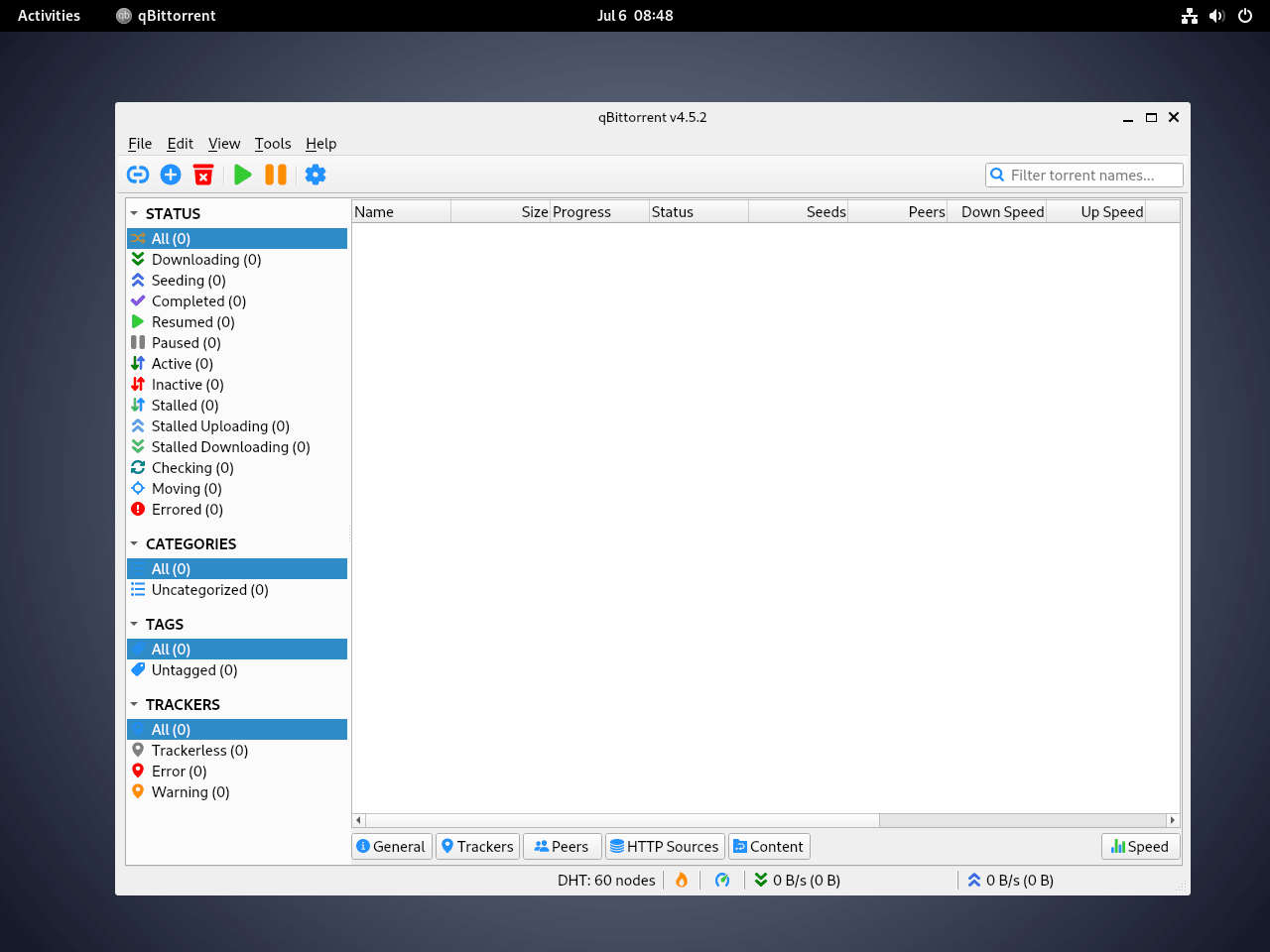
Methode 2: Installeer qBittorrent-nox (server / web-UI)
In deze sectie concentreren we ons op het installeren van qBittorrent-nox, wat vooral gunstig is voor het uitvoeren van qBittorrent op een headless Debian-server of op een op afstand toegankelijke desktop. De WebUI-interface maakt efficiënt beheer van qBittorrent via een webbrowser mogelijk.
Installeer qBittorrent-nox via APT Command
Begin met het installeren van qBittorrent-nox met de onderstaande opdracht. Het is op maat gemaakt voor headless-systemen en de webinterface is toegankelijk op de standaardlocatie http://localhost:8080.
sudo apt install qbittorrent-noxMaak een speciale systeemgebruiker en groep voor qBittorrent
Voor verbeterde beveiliging moet qBittorrent-nox worden uitgevoerd als een gebruiker zonder rechten. Het creëren van een systemd-service-eenheid vergemakkelijkt dit, omdat deze op de achtergrond werkt en wordt geïnitialiseerd bij het opstarten van het systeem.
Voer de volgende opdracht uit om een gebruiker en groep voor qBittorrent-nox te maken:
sudo adduser --system --group qbittorrent-noxDe --system flag geeft aan dat dit een systeemgebruiker is, die niet over de volledige mogelijkheden van een gewone gebruiker beschikt.
Voeg uw gebruikersnaam toe aan de qBittorrent-nox-groep
Om uw gebruikersaccount de benodigde machtigingen te verlenen, voegt u deze toe aan het qbittorrent-nox groep:
sudo adduser your-username qbittorrent-noxVervangen your-username met uw werkelijke gebruikersnaam.
Maak een Systemd-servicebestand voor qBittorrent-nox
Maak een nieuw systemd-servicebestand om te definiëren hoe de qBittorrent-nox-service moet worden uitgevoerd:
sudo nano /etc/systemd/system/qbittorrent-nox.serviceVoer de volgende inhoud in het bestand in:
[Unit]
Description=qBittorrent Command Line Client
After=network.target
[Service]
Type=forking
User=qbittorrent-nox
Group=qbittorrent-nox
UMask=007
ExecStart=/usr/bin/qbittorrent-nox -d --webui-port=8080
Restart=on-failure
[Install]
WantedBy=multi-user.targetSla het bestand op en sluit het door op te drukken CTRL+O gevolgd door CTRL+X.
Laad de Systemd-daemon opnieuw
Om de nieuwe service te activeren, laadt u de systemd-daemon opnieuw:
sudo systemctl daemon-reloadStart en schakel qBittorrent-nox in
Start nu de qBittorrent-nox-service en schakel deze in om te starten bij het opstarten:
sudo systemctl start qbittorrent-nox
sudo systemctl enable qbittorrent-noxsudo systemctl enable qbittorrent-noxHet is een goede gewoonte om de status te controleren om er zeker van te zijn dat de service soepel werkt:
systemctl status qbittorrent-nox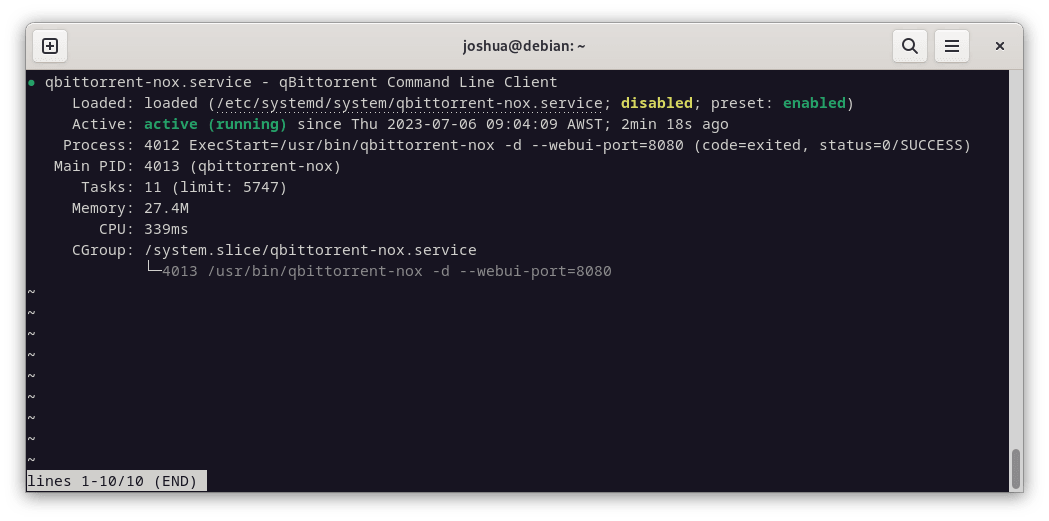
Als u een fout vindt, is het meest voorkomende probleem dat de qbittorrent-nox-service de vereiste mappen niet kan maken. Om dit op te lossen, voert u de volgende opdrachten uit:
sudo mkdir /home/qbittorrent-nox
sudo chown qbittorrent-nox:qbittorrent-nox /home/qbittorrent-nox
sudo usermod -d /home/qbittorrent-nox qbittorrent-noxStart of herstart vervolgens de service:
sudo systemctl start qbittorrent-noxOpen de webinterface van qBittorrent
Krijg toegang tot de qBittorrent Web UI via een browser door het interne IP-adres van uw server in te voeren, gevolgd door het poortnummer (8080), zoals 192.168.55.156:8080. Als u lokaal draait, gebruikt u 127.0.0.1:8080.
Houd er rekening mee dat de standaardgebruikersnaam is beheerder, en het wachtwoord is adminadmin.
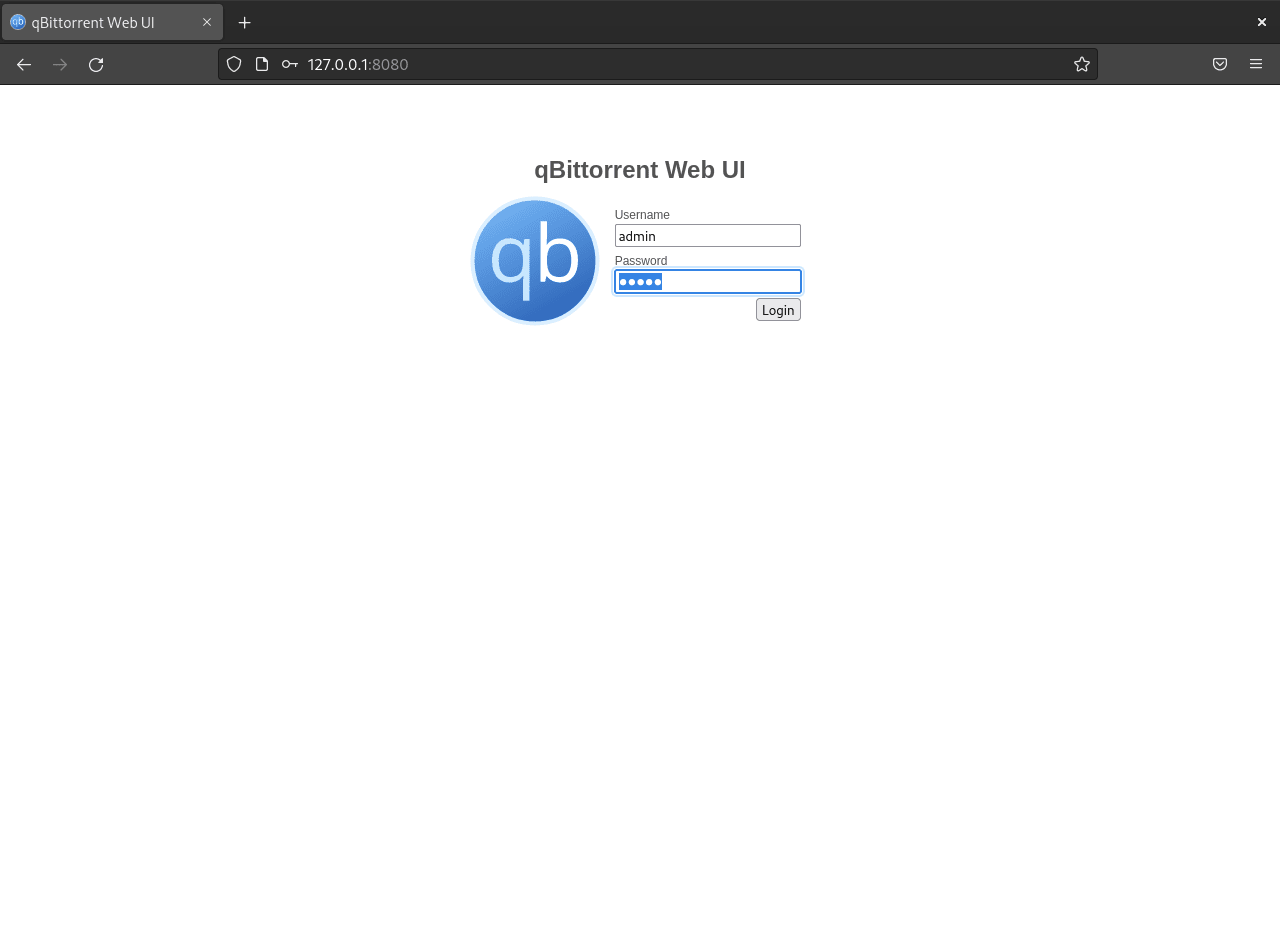
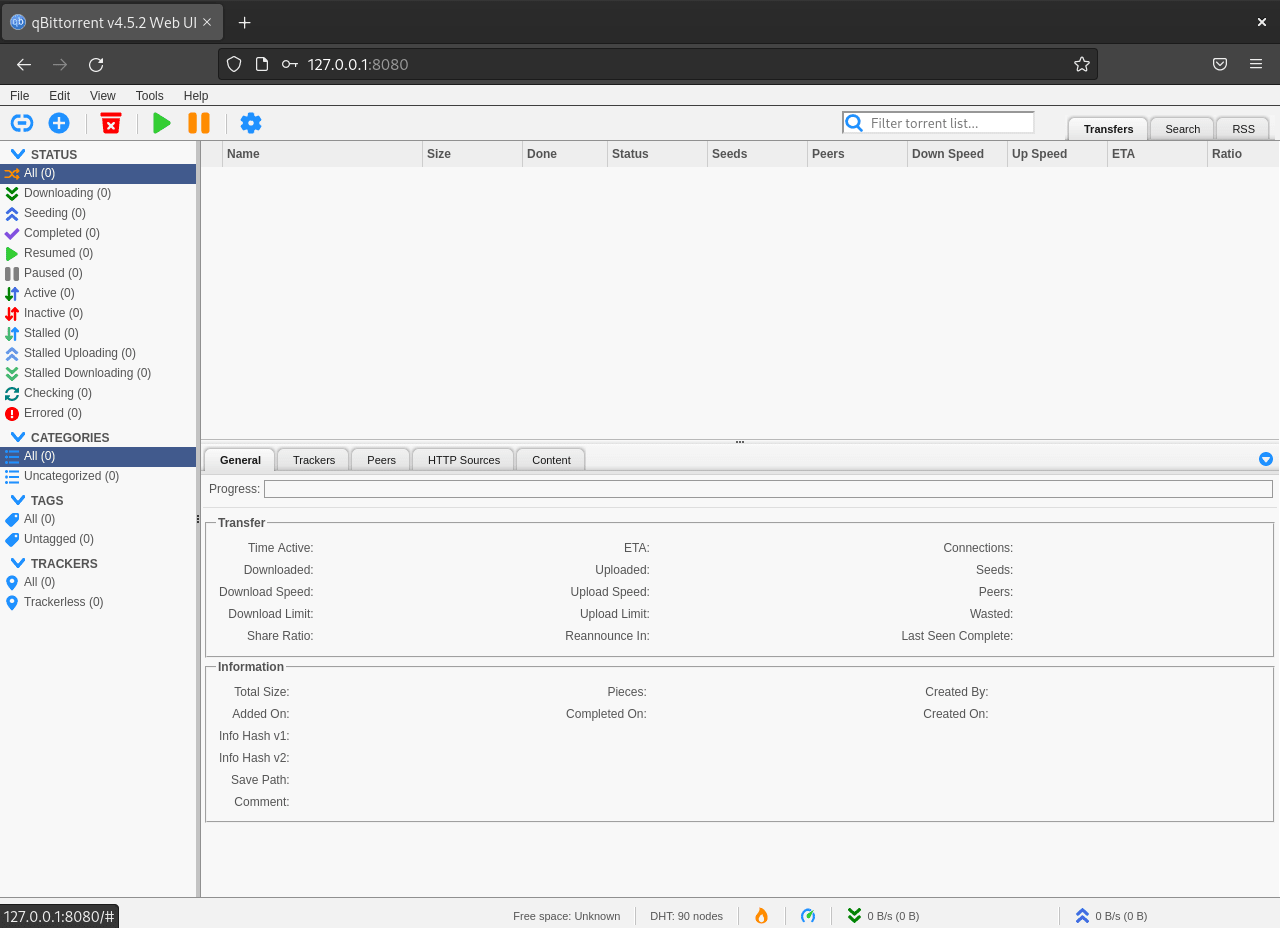
Om veiligheidsredenen is het van het grootste belang om de standaardaanmeldingsgegevens te wijzigen. De weg wijzen Tools > Options > Web UI > Authentication in de webinterface. Hier kunt u een aangepaste gebruikersnaam en wachtwoord instellen.
Deze stap zorgt ervoor dat uw qBittorrent Web UI veilig is en alleen toegankelijk is voor personen met de juiste inloggegevens.
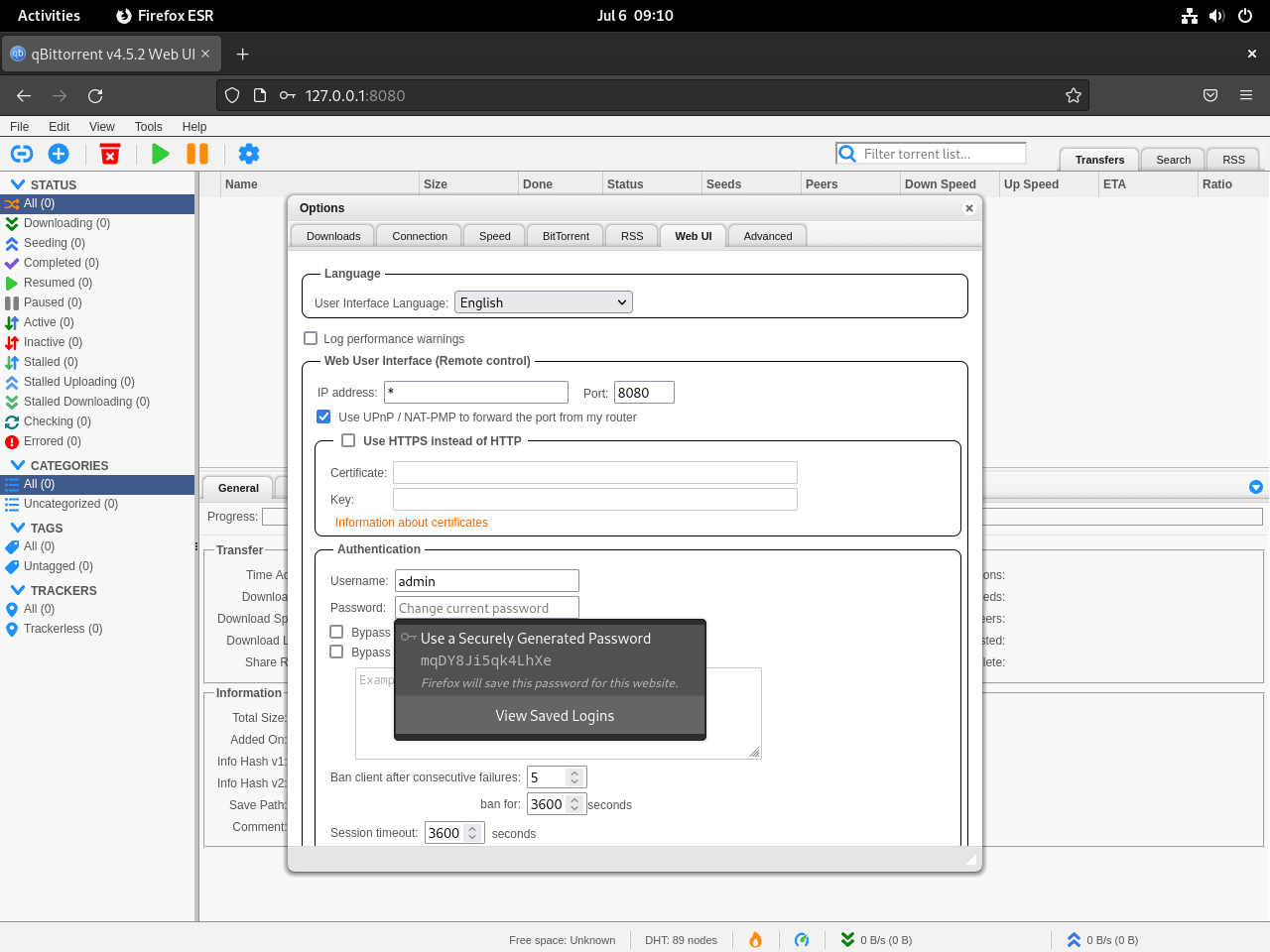
Aanvullende opdrachten voor qBittorrent
Update qBittorrent of qBittorrent-nox
Gebruik de onderstaande opdracht om te controleren op updates voor qBittorrent of qBittorrent-nox:
sudo apt updateAls er een update beschikbaar is voor qBittorrent of qBittorrent-nox, moet u doorgaan met de upgrade met de volgende opdracht:
sudo apt upgradeVerwijder qBittorrent of qBittorrent-nox
Er kunnen verschillende redenen zijn om qBittorrent of qBittorrent-nox te willen verwijderen, zoals systeembronnenbeheer of het overstappen naar een alternatieve applicatie. Wat de reden ook is, volg dit eenvoudige proces.
Om qBittorrent te verwijderen, voert u de volgende opdracht in:
sudo apt remove qbittorrentAls je qBittorrent-nox, de headless variant, hebt geïnstalleerd, kun je deze verwijderen met behulp van de volgende opdracht:
sudo apt remove qbittorrent-noxConclusie
In deze handleiding hebben we de uitgebreide stappen doorlopen om qBittorrent te installeren en te beheren op Debian versies 10, 11 en 12. We hebben ons verdiept in de details van het opzetten van qBittorrent-nox, wat ideaal is voor servers en externe configuraties. Daarnaast hebben we de nadruk gelegd op het opzetten van een systemd-service, die ervoor zorgt dat qBittorrent-nox naadloos op de achtergrond werkt en wordt geïnitialiseerd bij het opstarten van het systeem. Belangrijke stappen zoals het toevoegen van uw gebruiker aan de qBittorrent-nox-groep, het configureren van het systemd-servicebestand en toegang tot de webgebruikersinterface werden ook gedetailleerd beschreven.
Voor optimale veiligheid is het absoluut noodzakelijk om het qBittorrent-pakket regelmatig bij te werken om te profiteren van de nieuwste patches en verbeteringen. Om de veiligheid te vergroten, wijzigt u de standaardreferenties voor de webinterface. Door deze richtlijnen te volgen, kunt u een veilige en efficiënte qBittorrent-installatie op uw Debian-platform realiseren.

